win11笔记本电脑触摸板怎么禁用 轻松禁用win11笔记本触摸板的方法
更新时间:2022-02-26 14:08:00作者:mei
现在笔记本电脑都会配有触摸板功能,如果外出办公没有鼠标就可以使用这个触屏,但平时使用win11笔记本电脑都会配备鼠标,有些用户为避免误操作,想要禁用电脑触摸板,那么改怎么操作?本文分享具体设置步骤。
推荐:win11专业版系统
第一步,右键底部任务栏,打开“任务栏设置”。
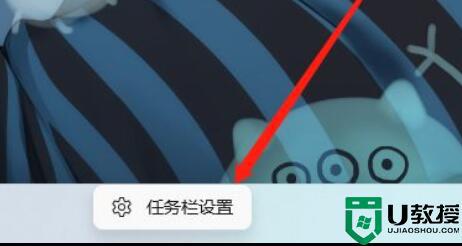
第二步,打开左边的“蓝牙和其他设备”选型。
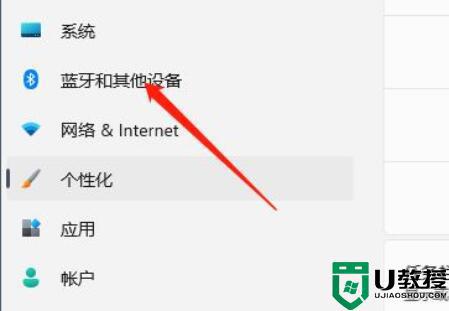
第三步,在右侧找到并进入“触摸板”设置。
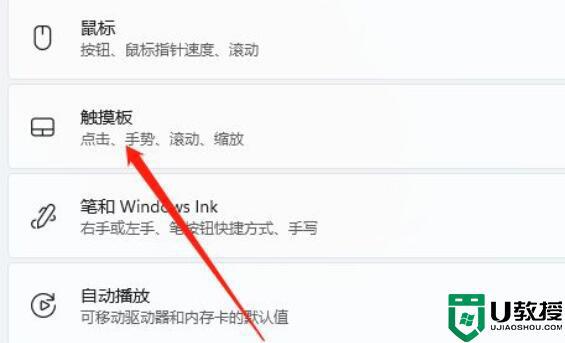
第四步,打开相关设置下的“更多触摸板设置”。
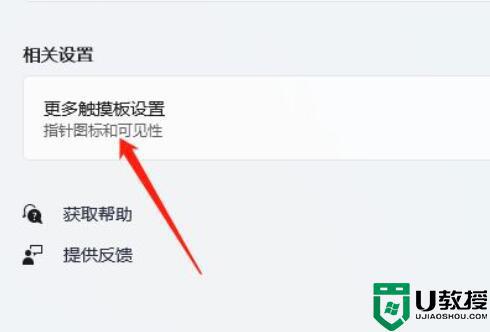
第五步,勾选“插入外置usb指向装置时禁用”并点击“确定”保存即可。
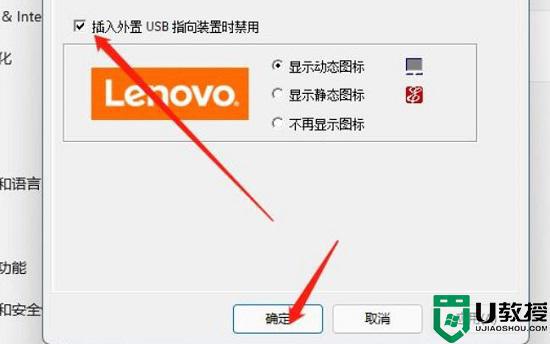
采取上述步骤设置,轻松禁用win11笔记本触摸板,使用这种方法可以让我们断开外置鼠标后快速启用触摸板。
win11笔记本电脑触摸板怎么禁用 轻松禁用win11笔记本触摸板的方法相关教程
- 笔记本触摸板没反应win11 win11笔记本触控板不能用了怎么办
- win11笔记本触摸板开关在哪 win11笔记本触摸板怎么开启
- win11笔记本触摸板没反应怎么回事 win11笔记本触摸板没反应不能用如何解决
- win11笔记本电脑触摸板没反应怎么办 win11笔记本电脑触摸板没反应如何解决
- 联想笔记本升级win11后触摸板失灵怎么回事 联想笔记本装win11后触摸板用不了如何处理
- win11关闭触摸板怎么操作 win11触摸板功能怎么彻底禁用
- win11系统禁用触摸板的步骤 window11怎么关闭触摸板
- Win11系统怎样禁用触摸屏 图文教你禁用win11系统触摸屏
- win11电脑触摸板怎么打开 win11电脑触摸板开启方法
- win11触摸板无法用怎么办 windows11触摸板用不了如何解决
- Windows 11系统还原点怎么创建
- win11系统提示管理员已阻止你运行此应用怎么解决关闭
- win11internet选项在哪里打开
- win11右下角网络不弹出面板
- win11快捷方式箭头怎么去除
- win11iso文件下好了怎么用
热门推荐
win11系统教程推荐
- 1 windows11 中文怎么设置 win11语言设置中文的方法
- 2 怎么删除win11系统的所有无用文件 Win11删除多余系统文件的方法
- 3 windows11 任务栏设置全透明方法 win11任务栏全透明如何设置
- 4 Win11系统搜索不到蓝牙耳机设备怎么回事 window11搜索不到蓝牙耳机如何解决
- 5 win11如何解决任务管理器打不开 win11任务管理器打不开解决教程
- 6 win11序列号激活码2022年最新永久 免费没过期的win11激活码大全
- 7 win11eng键盘不好用怎么删除 详解删除win11eng键盘的方法
- 8 Win11时间图标不见的两种恢复方法
- 9 win11安装不上Autocad软件怎么回事 win11安装不上Autocad软件的处理方法
- 10 万能的Win11专业版激活码大全 Win11专业版激活密钥神key

